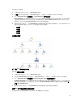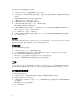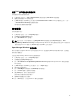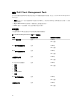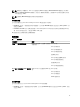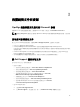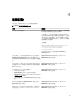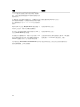Users Guide
啟動 Dell 用戶端系統的遠端桌面
若要啟動用戶端系統的遠端桌面:
1. 在 OpsMgr 主控台中,瀏覽至 Diagram Views (圖表檢視) 或 State Views (狀態檢視)。
2. 選擇任何探索到的 Dell 用戶端系統。
3. 在 Actions (動作) 或 Tasks (工作) 窗格中的 Dell Client Instance Tasks (Dell 用戶端例項工作) 下,按一
下 Launch Remote Desktop (啟動遠端桌面)。
用戶端系統的遠端桌面隨即啟動。
存取報告
若要存取報告功能:
1. 在 OpsMgr 主控台,按一下 Reporting (報告)。
2. 在導覽窗格展開 Reporting (報告)。
3. 按一下 Dell Client (Dell 用戶端)。
註: 您也可以按一下用戶端例項,以從 Diagram Views (圖表檢視) 存取 Reporting (報告)。Dell
OpenManage Windows Event Log
(Dell OpenManage Windows 事件記錄檔) 選項位在 Dell 系統例項
報告和預設 Microsoft 報告下的 Actions (動作) 或 Tasks (工作) 窗格中。
OpenManage Windows 事件記錄
事件分析報告為所選 Dell Windows 用戶端系統的 Dell 命令 | 監視器或 OMCI 事件顯示事件時間、記錄檔記
錄和狀態 ( 嚴重性 )。
如欲產生 OpenManage Windows 事件記錄檔的報告:
1. 在 OpsMgr 主控台,按一下 Reporting (報告)。
2. 在導覽窗格展開 Reporting (報告)。
3. 按一下 Dell Client for the OpenManage Windows Event Log (OpenManage Windows 事件記錄檔的
Dell 用戶端)。
4. 在 Actions (動作) 或 Tasks (工作) 窗格中,按一下 Open (開啟)。
5. 選取要產生報告的時段。
6. 按一下 Add Object (新增物件) 或 Add Group (新增群組)。
7. 按一下 Search (搜尋),搜尋物件或群組。
8. 選取 Add (新增),新增一個或多個物件。
該物件將在所選的物件窗格中顯示。
9. 選擇事件的嚴重性以產生報告。
10. 按一下 Run (執行),以產生 Windows 事件記錄檔報告。
13